今回はLogicool(ロジクール)のゲーミングマウス「G600t」をレビューしていきます。
G600tの特徴

- 20個のプログラム可能な多ボタンマウス
- MMO向け
- 右サイドのGシフトボタンで割り当てられる数が倍になる
- チルトホイール機能付き
G600tの性能(スペック)
| 本体 | ボタン | 20箇所(左右クリックボタン、左サイド×12、右サイド×1、ホイールボタン、左右チルト、ホイール下×2) |
|---|---|---|
| 長さ | 118mm | |
| 幅 | 75mm | |
| 高さ | 41mm | |
| 重量 | 133g(ケーブル除く) | |
| ケーブル | ケーブル名 | – |
| ケーブルタイプ | 布巻き | |
| ケーブル長 | 2.1m | |
| センサー | センサー名 | – |
| DPI | 200~8200(50刻み) | |
| ポーリングレート | 125/250/500/1000 | |
| 最大認識速度(IPS) | 160 | |
| 最大加速度(G) | 30 | |
| スイッチ | スイッチ名 | – |
| 耐クリック回数 | 2000万クリック | |
| ソフトウェア | G Hub、Logicoolゲームソフトウェア | |
G600tのパッケージ内容
梱包状態
 |
 |
パッケージ内容

G600t本体、ステッカー、取扱説明書等。
G600tの形状・外観
 |
 |
 |
 |
 |
 |
大きさ
 |
 |
大きさは大きめ。高さは高めといったところ。
パット見そこまで大きくないように見えますが、実際に握ってみると幅、高さともに結構あるのでDeathAAdderよりも大きく感じます。
握った感じの大きさはRazer Naga Proと同じくらいです。
左サイドの形状
 |
 |
垂直方向は概ねフラットで奥側と手前側は少し幅が狭くなっていく形状になっています。
水平方向も概ねフラットで上部に行くほど幅が狭くなっていく形状。
ボタン12個びっしりと搭載しており、マウスを握ると親指がもろに触れる。
右サイドの形状
 |
 |
右サイドは薬指と小指がは自然とはまるような形状になっています。
薬指と小指それぞれがマウスを持ち上げたときに引っかかりやすい形状になっており、指の腹にフィットする形状になっているため右サイドのフィット感はかなり良い感じ。
ただ薬指の部分はクリックボタンになっているのであまり強く握るとクリックしてしまいます。
サイドの滑り止め
 |
 |
左サイドの滑り止めはなし。
右サイドは小指の部分のみ張られています。
表面の形状と質感
 |
 |
 |
表面の山の一番高い部分は前後はやや後ろ側、左右は左に寄っています。手のひらに強く当たる形状。
表面の質感はサラサラとした感触で、指紋は目立たない感じです。
ソールと滑りやすさ

ソールは上下に大きく1枚ずつ、ツルツルとした触り心地のものが張られています。
滑りやすさはかなり良いという感じではないですが、普通に滑りやすい感じ。
重さ

重量は公称値が133g(ケーブル除く)、実測値はケーブル分が少し含まれてしまうので139gでした。
結構重め。
多ボタンの中でも結構重めかと思います。FPS的には不向き。
ケーブル
 |
 |
布タイプのケーブルですが結構固めです。癖はかなり少ない印象でマウスパッド等に触れても引っかかりは感じません。
ただ硬い分なにかものに当たるとバネのように跳ね返されてしまう感覚を感じることはあるかと思います。
G600tのボタンとクリックについて
左右クリックボタン

クリックの重さは軽め、深さは浅めです。
クリック音は小さくて控えめの鈍い音、クリック時のフィードバックは少しだけある感じのクリック感。
左サイドボタン

サイドボタンは12つあります。
概ね中央に集中している感じでマウスを握ると親指がもろに触れてしまいます。マウスの持ち上げ動作時に毎回押してしまうのが難点。
表面からの突出はそこそこあり押しやすい印象。各ボタンは角度がついており手触りで位置を判断しやすくなっています。
右サイドボタン

薬指を置くところがクリックボタンになっています。
左右クリックボタンよりもやや軽めなクリック感。
このボタンもマウスの持ち上げ動作時に毎回押してしまうところが難点。
スクロールホイール

ホイール全体がラバーになっており、ラバーには細い凹みがあり指が引っかかりやすくなっています。
ホイールの重さはかなり軽め、ラッチ(スクロール時のコリコリ)はそこそこありコリコリしています。
ホイールボタンの重さは標準的。
また左右チルト機能(ホイールを左右に倒すとボタンが押ささる機能)が備わっています。
ホイール下

ホイール下には2つボタンが備わっています。
デフォルトの割り当てはモードスイッチ、SHIFT+B。
G600tのソフトウェア(G Hub or Logicoolゲームソフトウェア)
G600tはG Hubに対応していません。一応読み込まれはしますがボタン割り当てができません。
古いタイプのソフトウェア(Logicoolゲームソフトウェア)ではボタン割り当てが可能です。
割り当て
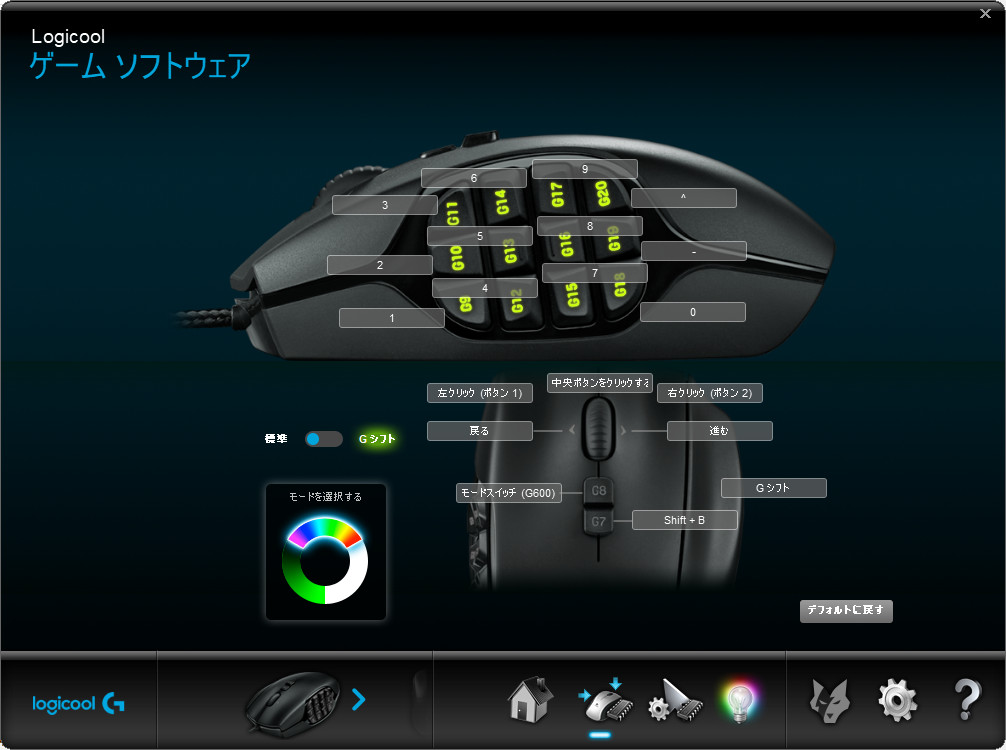
上下スクロール以外は全て割り当て可能です。
〇割り当てられる機能
- マウス機能
- キーストローク
感度(DPI)
DPI速度
 |
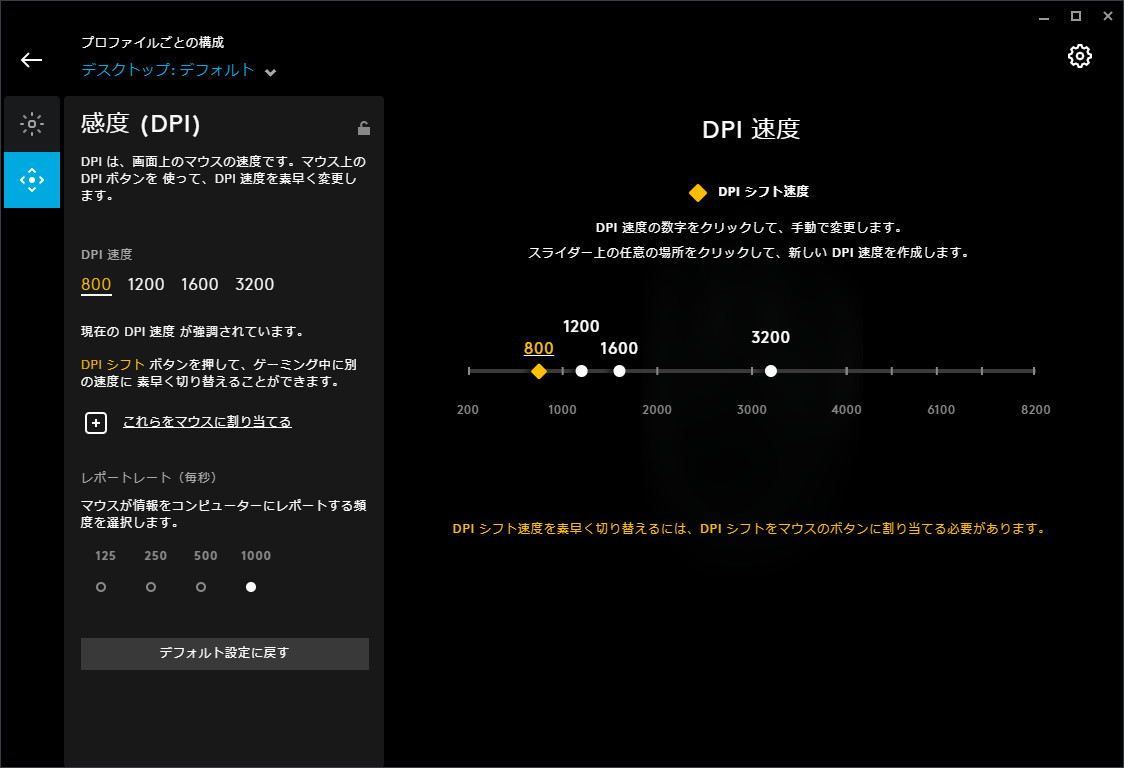 |
DPIは200~8200までを50刻みで設定可能。
設定できる感度レベルは最大数は4つです(G Hubの場合5つ)。感度レベルは減らすこともできます。
⇓DPIについて詳しく知りたい方はこちらからどうぞ⇓

レポートレート(毎秒)
- G Hub:125/250/500/1000の中から選択可能
- Logicoolゲームソフトウェア:125/142/166/200/250/333/500/1000の中から選択可能
⇓ポーリングレートについて詳しく知りたい方はこちらからどうぞ⇓

ライティング
 |
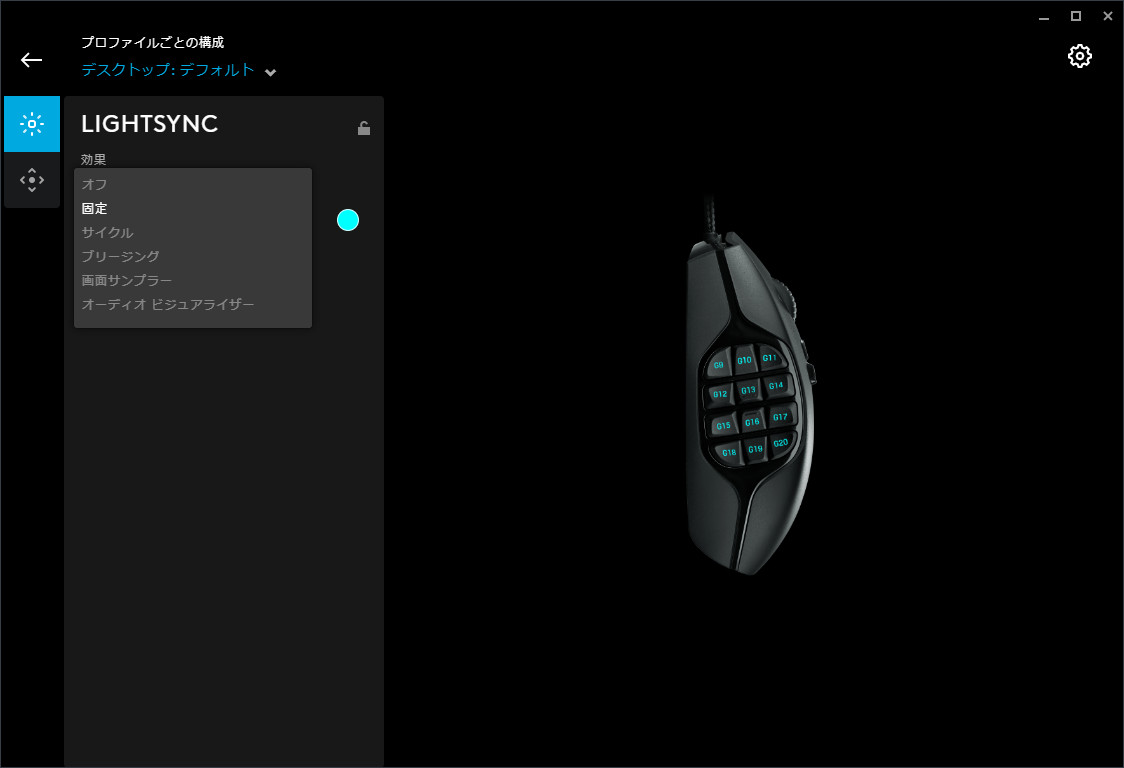 |
〇G Hubのライティング効果
- オフ
- 固定
- サイクル
- ブリージング
- 画面サンプラー
- オーディオビジュアライザー
〇Logicoolゲームソフトウェアのライティング効果
- サイクルライト
- パルスライト
G600tの使用感
次はマウスの持ち方ごとの使用感です。実際にゲームをしてみて感じた使用感をまとめていきます。
プレイしたゲームはApex Legendsです。
ちなみに私の手のサイズは中指の先端から手首までで約18.5cmです。
かぶせ持ちでの使用感

使えなくはないといった印象。
正直フィット感がイマイチでマウスを保持しにくく感じましたが、保持しにくいが故か手の力が入らず滑らかなAIMができました。
G600tは左サイドにはびっしりボタン、薬指にはクリックボタンと指に力が入るとボタンを押してしまうため親指と薬指にも力を入れることができないため、逆に力を抜くことができた印象。
なので存外AIMは綺麗でスムーズにできていたなと思います。使いやすいかと言われれば全くそんなことはありませんでした。
つかみ持ちでの使用感

使いづらいです。
つかみ持ちは指にある程度力を入れて保持する必要がありますが、親指に力を入れてしまうとボタンを押してしまうのでボタンに触れないように少ししかないボタンのない範囲で持つしかないし、薬指もクリックしないように力を抜いておく必要がありため小指の負担が大きい印象でした。
しかも重いのでなお負担が大きいと感じました。
手のひら後部にはしっかり当たるのでその点は悪くないかと感じました。
つまみ持ちでの使用感

使いづらいです。
薬指は使えないので親指と小指のみでマウスを支えることになりますが親指を置く部分も限られておりかなり保持しにくいと感じました。
親指と小指のみでかつ133gはもはや縛りプレイにも感じてきます。
つまみ持ちで使うメリットはないかと思います。
補足
さんざん書いていますがもともとFPS用ではないので仕方ないかと思います。
ただかぶせ持ちであれば結構使えたのでFPSもできなくはないです(笑)
ただFPSで使う場合は薬指のクリックボタンとサイドボタンは割り当てなしにしておいた方がいいです。(意味ない)
センサーテスト
『MouseTester』というソフトを使ってテストを行いました。
- 波線が綺麗に続いているほど、カーソルが飛んでしまうなどのおかしな挙動がない。
- ラインの動きドットの動きが一致しているほど、マウスの移動距離に対してのカーソルの移動距離が正確。
悪い例
FPSをプレイ中よくAIMが飛んでしまうマウスでのテストです。
○テスト環境
- DPI:400
- ポーリングレート:1000
- マウスパッド:SteelSeries QcK+

波線が途中で乱れているのは実際にカーソルが飛んでしまっている部分です。こういった波の乱れがあるものは良好なセンサーとは言えないです。
G600tのセンサーテスト
○テスト環境
- DPI:400/800/1600/3200
- ポーリングレート:1000
- マウスパッド:SteelSeries QcK+
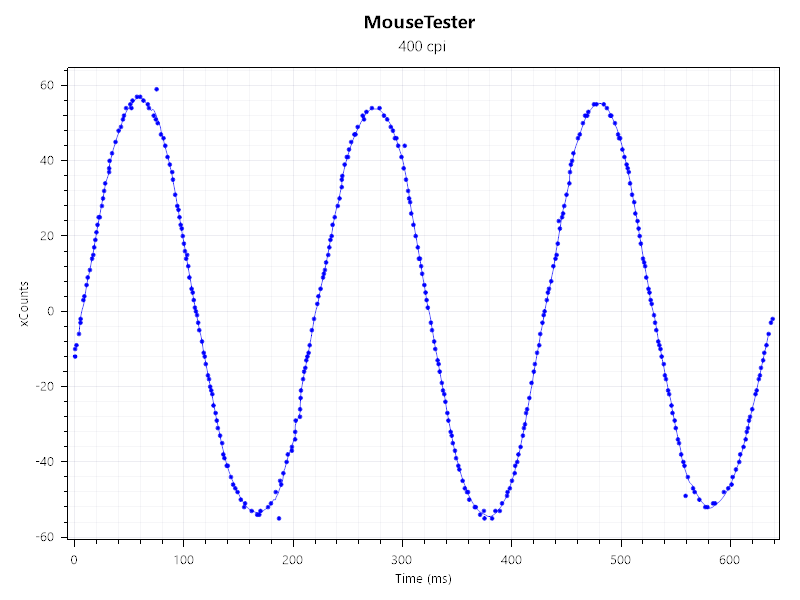 |
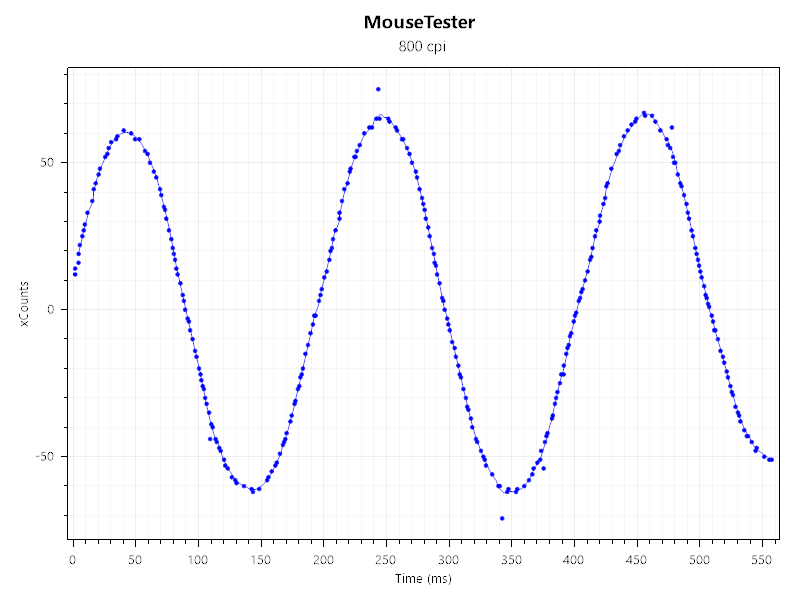 |
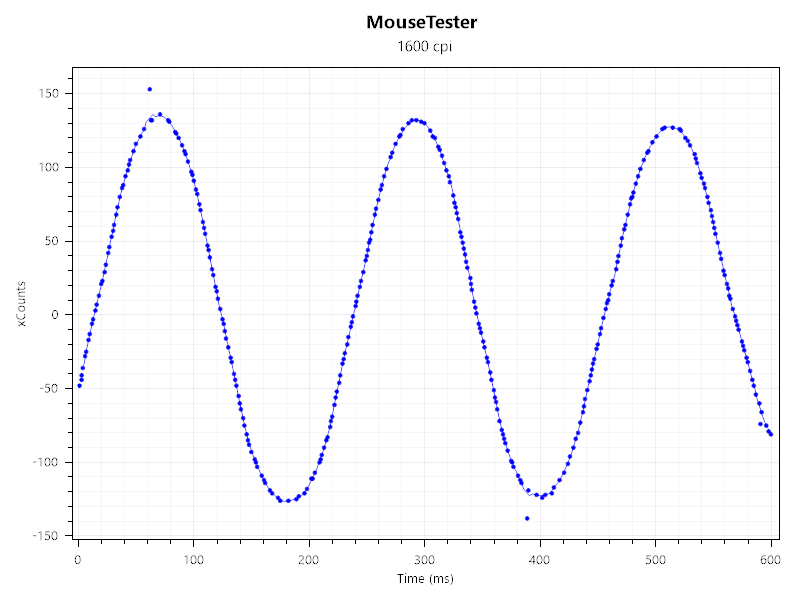 |
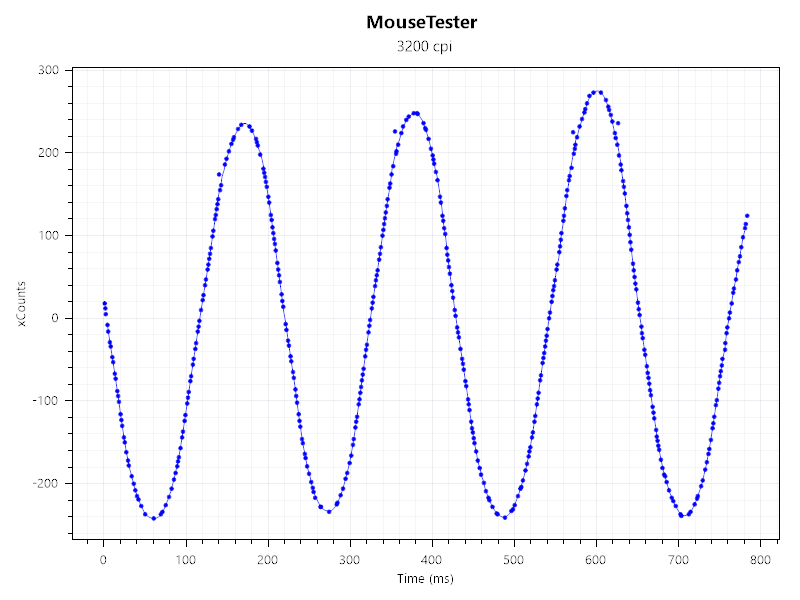 |
かなり綺麗な波線だったので驚いています。
ロジクール製ゲーミングマウスの中で一番きれいなのでは?普通波線の折り返し地点はドットが結構乱れるものなのですがG600tでは全くと言っていいほど乱れていません。たまにポツポツ外れているのもありますが。
良く分かりませんがFPSでも十分扱えるかと思います。
G600tのリフトオフレンジ(リフトオフディスタンス)

- 検証用マウスパッド:SteelSeries QcK+
G600tのリフトオフレンジは1.0mmでした。
リフトオフレンジも問題ない長さですね。
⇓その他ゲーミングマウスのリフトオフレンジ(リフトオフディスタンス)や詳細については下の記事で確認できます。⇓

G600tの滑りやすさ
滑りやすさ比較のやり方は、マウスパッドに角度をつけてその上の滑り方を比較するやり方を行いました。
- マウス:Logicool G600t
、Logicool G604
、Logicool G502WL
、Razer Naga Pro
- マウスパッド:Logicool G640
、SteelSeries QcK+
比較した見た感じ滑りやすさはLogicool G502WL> Razer Naga Pro > Logicool G604 > Logicool G600tって感じでした。
Logicool G600tはこの中で一番重いのでそのせいもありそうです。
G604の応答速度(反応速度)
 |
 |
次はマウスのクリック応答速度(反応速度)を計っていきます※純粋なマウスの応答速度を計っているわけではないので参考程度にお考え下さい。
このテストで分かることは”露骨な遅延が無いこと””ボタンを素早く押せるか”程度のものです。
100回やった結果はこのようになりました。
- 最速:0.138秒
- 最遅:0.196秒
- 平均:0.17218秒
平均タイム0.17218秒となりました。
G604はクリックボタンが重さが軽めかつ深さが浅めなので押し始めから押ささるまでが速かった印象でした。
⇓測定の仕方、その他ゲーミングマウスの応答速度(反応速度)以下の記事で確認できます。⇓

まとめ
MMO特化のマウスと感じました。FPS的にはマウスが保持しにくい点がどうしても難点でした。
作業目的や激しいマウス操作を必要としないゲームをする方には向いているマウスだと思います。
メリット
- ボタンが多い分作業にも最適
- 多ボタンマウスの中では安め
- 多ボタンマウスの中でもボタン数が多めなので割り当てられる数が多い
デメリット
- やや重め
- 古いタイプのソフトウェアでないとボタン割り当てができない
⇓その他のゲーミングマウスのレビュー記事は以下で確認できます⇓

⇓おすすめのゲーミングマウスと選び方を以下で解説しています⇓











